Pin laptop là một trong những thành phần quan trọng nhất, nhưng cũng dễ bị suy giảm tuổi thọ theo thời gian do thói quen sạc không đúng cách. Một trong những phương pháp hiệu quả nhất để kéo dài tuổi thọ pin là giới hạn mức sạc tối đa của nó, thường là ở mức 80%. Mặc dù hệ điều hành Windows 11 không cung cấp trực tiếp tùy chọn này, bạn hoàn toàn có thể thực hiện được thông qua các công cụ chuyên biệt của nhà sản xuất hoặc cài đặt BIOS. Bài viết này của thuthuatdidong.net sẽ hướng dẫn chi tiết cách giới hạn sạc pin laptop cho các thương hiệu phổ biến, giúp pin máy bạn luôn trong trạng thái tốt nhất.
Tại Sao Nên Giới Hạn Sạc Pin Laptop Ở Mức 80%?
Pin Lithium-ion, loại pin phổ biến nhất trong các thiết bị điện tử hiện nay như laptop và smartphone, hoạt động hiệu quả nhất và có tuổi thọ dài nhất khi được giữ ở mức sạc từ 20% đến 80%. Việc sạc pin đầy 100% liên tục và duy trì ở mức đó trong thời gian dài sẽ tạo áp lực lớn lên các cell pin, làm tăng tốc độ lão hóa hóa học và giảm số chu kỳ sạc/xả mà pin có thể chịu đựng.
Khi giới hạn sạc pin ở mức 80%, bạn không chỉ giảm thiểu căng thẳng cho pin mà còn giúp duy trì dung lượng thiết kế ban đầu của nó lâu hơn. Điều này đồng nghĩa với việc pin laptop của bạn sẽ ít bị “chai” hơn, giữ được khả năng hoạt động ổn định và thời lượng sử dụng pin tối ưu trong suốt vòng đời của thiết bị. Việc áp dụng thói quen này là một bước nhỏ nhưng có ý nghĩa lớn trong việc bảo vệ và tối ưu hiệu suất chiếc laptop yêu quý của bạn.
Hướng Dẫn Giới Hạn Sạc Pin Laptop Theo Từng Hãng
Mỗi nhà sản xuất laptop thường cung cấp các phần mềm hoặc tùy chọn cài đặt riêng biệt để người dùng có thể quản lý và giới hạn mức sạc pin, giúp bảo vệ linh kiện và tăng cường độ bền cho thiết bị. Dưới đây là hướng dẫn chi tiết cho các thương hiệu laptop phổ biến tại Việt Nam.
1. Giới Hạn Sạc Pin Laptop Lenovo
Với hầu hết các laptop Lenovo chạy Windows 11, ứng dụng Lenovo Vantage thường được cài đặt sẵn. Đây là một công cụ đa năng không chỉ giúp tối ưu hóa hiệu suất và bảo mật máy tính mà còn có tính năng giới hạn sạc pin hiệu quả.
Thực hiện theo các bước sau để thiết lập giới hạn sạc:
-
Mở ứng dụng Lenovo Vantage từ menu tìm kiếm. Nếu không tìm thấy, bạn có thể tải về từ Microsoft Store.
-
Nhấp vào tab Device (Thiết bị) ở góc trên bên phải.
-
Trong phần System Tools (Công cụ Hệ thống), chọn tùy chọn Power (Nguồn).
-
Kéo xuống để tìm và bật công tắc Conservation mode (Chế độ Bảo tồn).
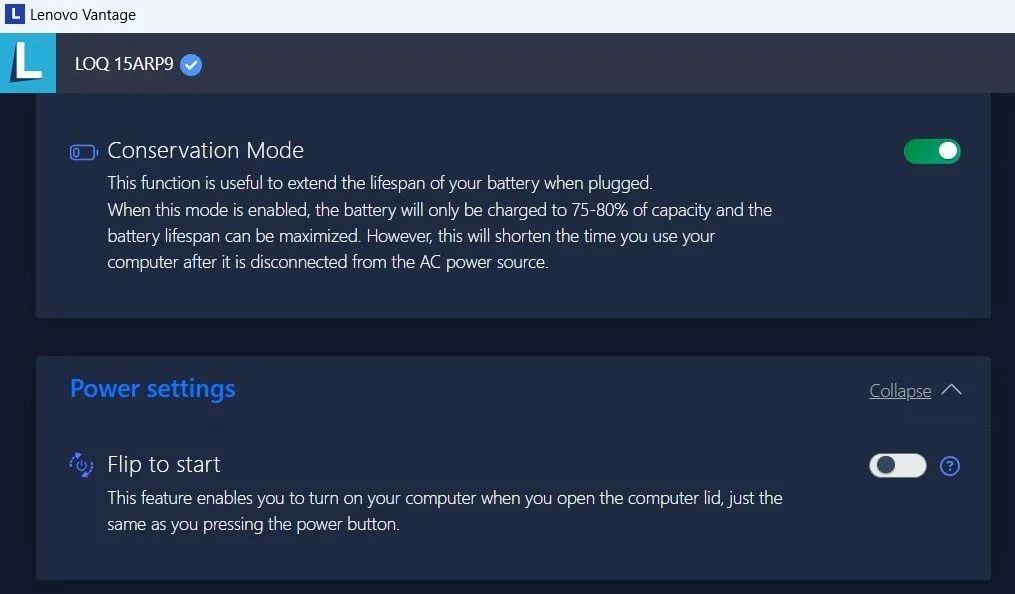 Chế độ Conservation Mode trong ứng dụng Lenovo Vantage giúp giới hạn sạc pin laptop Lenovo
Chế độ Conservation Mode trong ứng dụng Lenovo Vantage giúp giới hạn sạc pin laptop Lenovo
Lưu ý: Giao diện ứng dụng Lenovo Vantage có thể khác một chút nếu bạn đang sử dụng phiên bản cũ hơn. Tuy nhiên, bạn vẫn có thể tìm thấy tùy chọn giới hạn sạc pin bằng cách điều hướng đến menu Device > Power.
Sau khi kích hoạt, laptop Lenovo của bạn sẽ tự động ngừng sạc khi pin đạt 75-80% dung lượng đầy đủ. Bạn cũng sẽ thấy biểu tượng trái tim nhỏ trên biểu tượng pin ở thanh tác vụ, cho biết tính năng sạc thông minh đã được bật.
2. Giới Hạn Sạc Pin Laptop HP
Việc giới hạn sạc pin trên các mẫu laptop HP có phần phức tạp hơn, vì nó thường yêu cầu truy cập vào menu BIOS/UEFI. Hơn nữa, tính năng này chủ yếu chỉ có sẵn trên các dòng máy tính xách tay HP thuộc phân khúc doanh nghiệp.
Nếu laptop HP của bạn hỗ trợ tính năng này, bạn có thể bảo vệ và kéo dài tuổi thọ pin bằng cách ngăn nó sạc quá 80%. Để thực hiện, hãy làm theo các bước sau:
-
Tắt laptop HP và cắm bộ sạc vào nguồn điện.
-
Nhấn nút Power để bật máy. Khi máy đang khởi động, nhấn phím F10 liên tục để truy cập tiện ích HP BIOS Setup Utility.
-
Trong menu BIOS, sử dụng các phím mũi tên để điều hướng đến tab Configuration (Cấu hình) hoặc Advanced (Nâng cao).
-
Tìm và đặt tùy chọn Adaptive Battery Optimizer (Bộ tối ưu hóa pin thích ứng) thành Enabled (Bật).
-
Trên một số mẫu laptop HP nhất định, bạn có thể cần điều hướng đến Power Management Options > Battery Health Manager và chọn Maximize my battery health (Tối đa hóa sức khỏe pin của tôi).
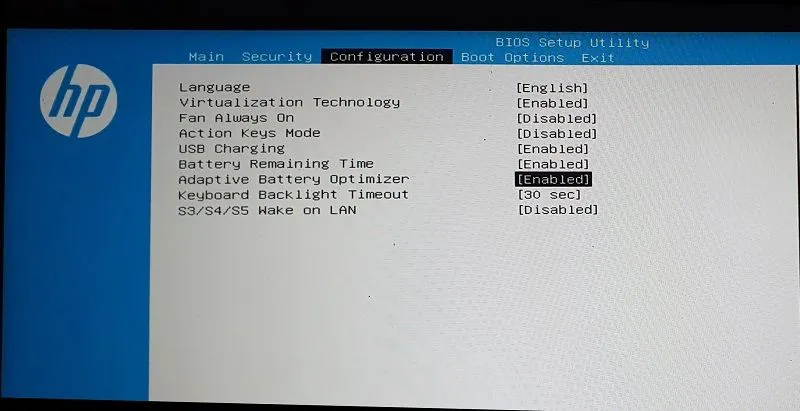 Thiết lập Adaptive Battery Optimizer trong BIOS của laptop HP để tối ưu pin
Thiết lập Adaptive Battery Optimizer trong BIOS của laptop HP để tối ưu pin
Lưu ý: Menu BIOS hoặc UEFI trên laptop HP của bạn có thể trông khác nhau tùy thuộc vào model máy. Tuy nhiên, bạn thường có thể tìm thấy tùy chọn này trong tab Configuration hoặc Advanced nếu laptop của bạn hỗ trợ.
3. Giới Hạn Sạc Pin Laptop Asus
Đối với laptop Asus, việc thiết lập giới hạn sạc pin khá dễ dàng nhờ vào ứng dụng MyAsus. Ứng dụng này thường được cài đặt sẵn trên hầu hết các mẫu laptop Asus và cũng có thể được tải về từ Microsoft Store.
Ứng dụng MyAsus bao gồm tùy chọn Battery Care Mode (Chế độ Chăm sóc Pin) giúp giới hạn mức sạc pin ở 80% dung lượng đầy đủ. Dưới đây là cách bật tính năng này:
-
Mở ứng dụng MyAsus trên laptop của bạn. Nếu bạn đã gỡ bỏ nó trước đây, hãy tải xuống từ Microsoft Store.
-
Chọn tab Device Settings (Cài đặt Thiết bị) trong ngăn bên trái.
-
Trong mục Power & Performance (Nguồn & Hiệu suất), bật công tắc dưới Battery Care Mode.
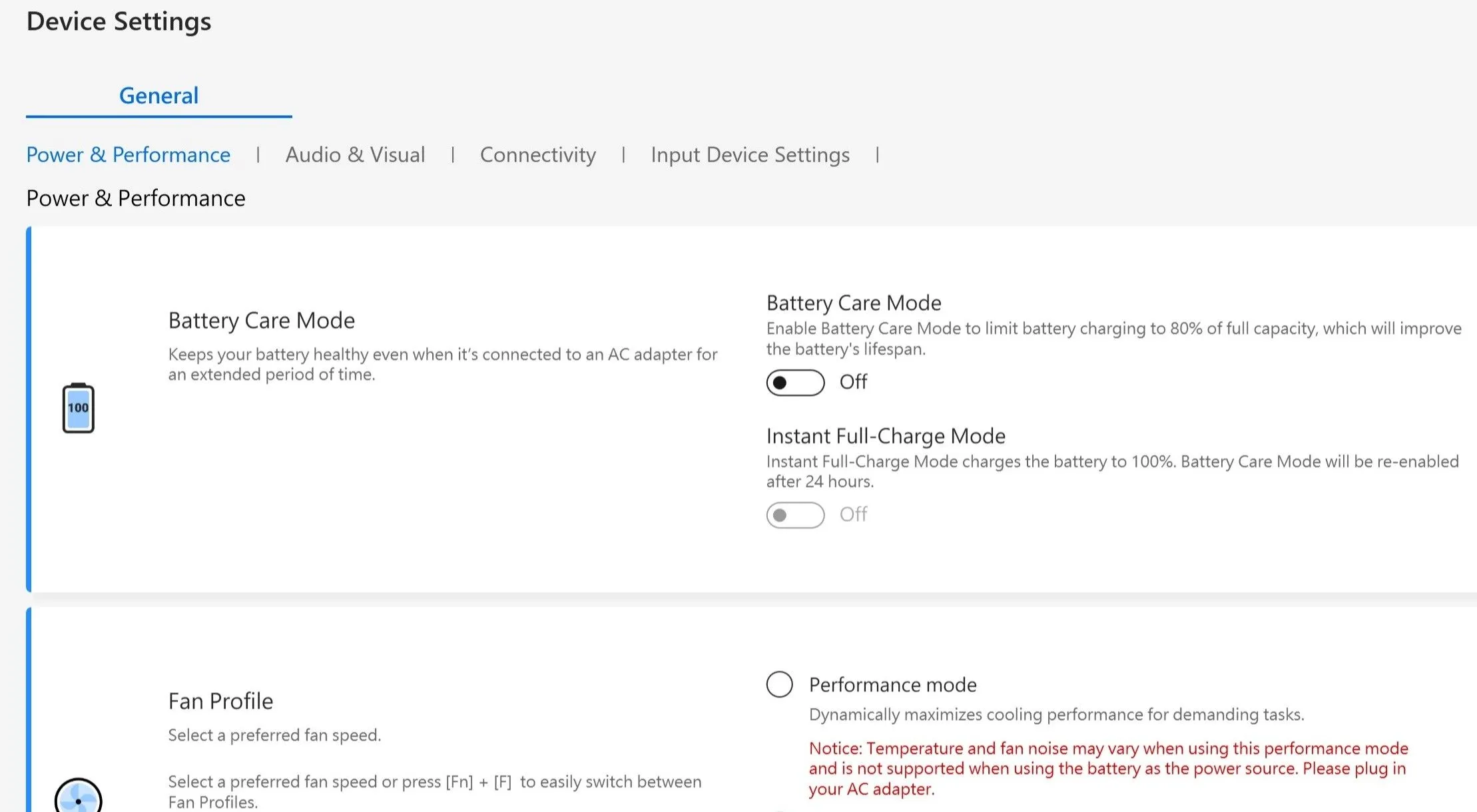 Thẻ Device Settings trong ứng dụng MyAsus với tùy chọn Battery Care Mode cho laptop Asus
Thẻ Device Settings trong ứng dụng MyAsus với tùy chọn Battery Care Mode cho laptop Asus
Mẹo hữu ích: Nếu bạn cần sạc laptop Asus lên 100% vì một lý do đặc biệt (ví dụ: chuẩn bị đi du lịch hoặc cần pin đầy cho công việc), có một tùy chọn tiện lợi là Instant Full-Charge Mode. Khi bật, chế độ này cho phép laptop sạc đầy 100% trong 24 giờ, sau đó giới hạn sạc sẽ tự động trở về 80%.
4. Giới Hạn Sạc Pin Laptop Acer
Người dùng laptop Acer có thể tận dụng ứng dụng Acer Care Center để dễ dàng ngăn pin sạc quá 80%, đảm bảo pin luôn ở trạng thái tối ưu và bền bỉ hơn.
-
Khởi chạy Acer Care Center trên laptop của bạn. Nếu không có sẵn, bạn có thể tải xuống từ trang hỗ trợ của Acer.
-
Nhấp vào tùy chọn Checkup (Kiểm tra).
-
Nhấp vào mũi tên phải bên cạnh Battery health (Sức khỏe Pin).
-
Bật công tắc dưới Battery Charge Limit (Giới hạn Sạc Pin).
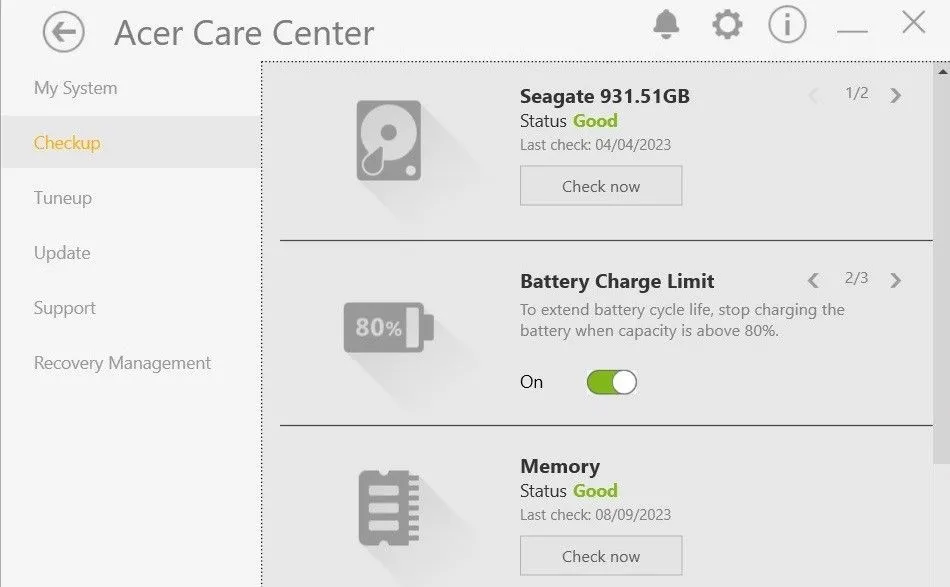 Tùy chọn Battery Charge Limit trong ứng dụng Acer Care Center để hạn chế sạc pin
Tùy chọn Battery Charge Limit trong ứng dụng Acer Care Center để hạn chế sạc pin
Sau khi hoàn tất các bước trên, laptop Acer của bạn sẽ tự động tạm dừng sạc khi pin đạt 80%. Nếu bạn không thấy tùy chọn Battery Charge Limit trong ứng dụng Acer Care Center, điều đó có nghĩa là laptop của bạn không hỗ trợ tính năng này.
5. Giới Hạn Sạc Pin Laptop Dell
Tương tự như Lenovo, Asus và Acer, Dell cũng cho phép người dùng kích hoạt tính năng giới hạn sạc pin thông qua ứng dụng riêng của hãng – Dell Power Manager.
Nếu laptop của bạn chưa có ứng dụng này, bạn có thể tải xuống từ Microsoft Store. Sau đó, làm theo các bước sau để giới hạn sạc pin ở 80%:
-
Khởi chạy ứng dụng Dell Power Manager và điều hướng đến tab Battery Information (Thông tin Pin) trong ngăn bên trái.
-
Nhấp vào nút Settings (Cài đặt) ở bên phải.
-
Chọn tùy chọn Primarily AC Use (Sử dụng Chủ yếu Nguồn AC) và nhấn OK để xác nhận.
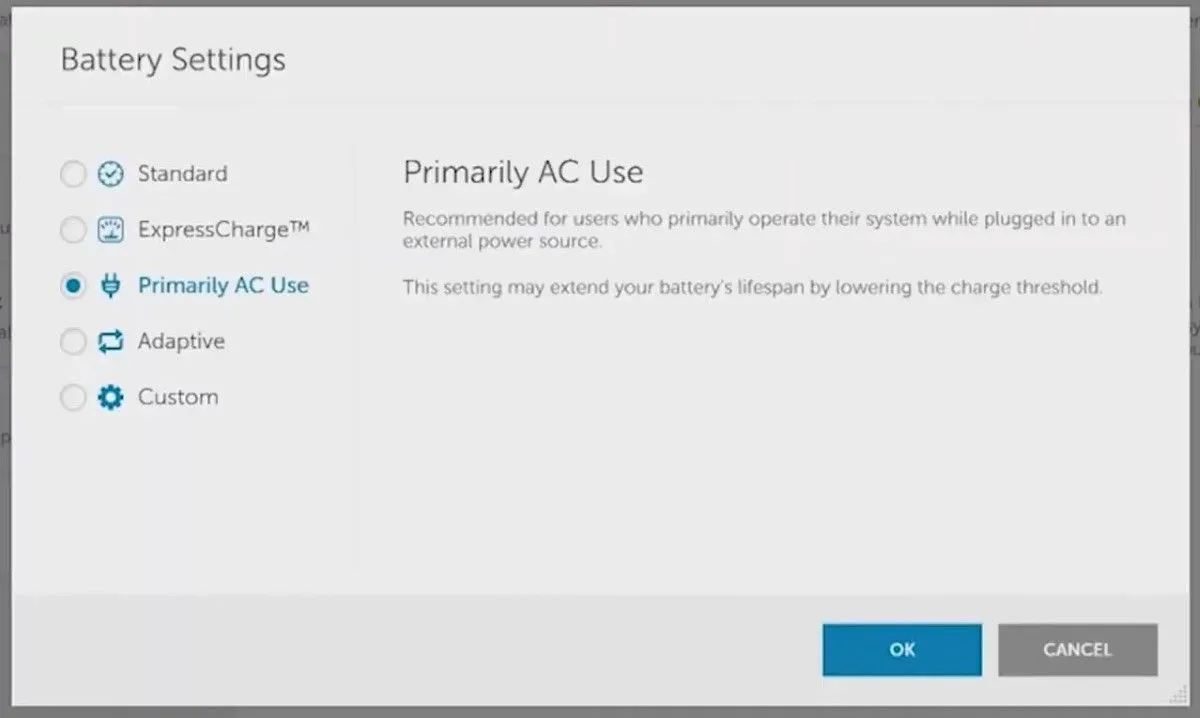 Menu cài đặt pin trong ứng dụng Dell Power Manager với tùy chọn Primarily AC Use
Menu cài đặt pin trong ứng dụng Dell Power Manager với tùy chọn Primarily AC Use
Lưu ý: Nếu bạn muốn kiểm soát chi tiết hơn, Dell Power Manager cũng cho phép bạn đặt giới hạn sạc tùy chỉnh. Để làm điều này, hãy chọn tùy chọn Custom (Tùy chỉnh) thay vì Primarily AC Use trên trang “Cài đặt Pin”. Sau đó, sử dụng thanh trượt để đặt giới hạn sạc pin theo phần trăm mong muốn của bạn.
6. Giới Hạn Sạc Pin Laptop MSI
Cuối cùng, người dùng laptop MSI có thể kích hoạt giới hạn sạc pin bằng cách sử dụng ứng dụng Dragon Center, có sẵn trên trang web hỗ trợ của MSI. Tải xuống và cài đặt ứng dụng trên laptop của bạn, sau đó làm theo các bước sau để giới hạn sạc pin:
-
Mở ứng dụng Dragon Center trên laptop của bạn.
-
Nhấp vào biểu tượng hộp công cụ ở bên trái và sau đó chọn Battery Master (Quản lý Pin).
-
Trong phần Battery Health Option (Tùy chọn Sức khỏe Pin), chọn tùy chọn Balanced (Cân bằng).
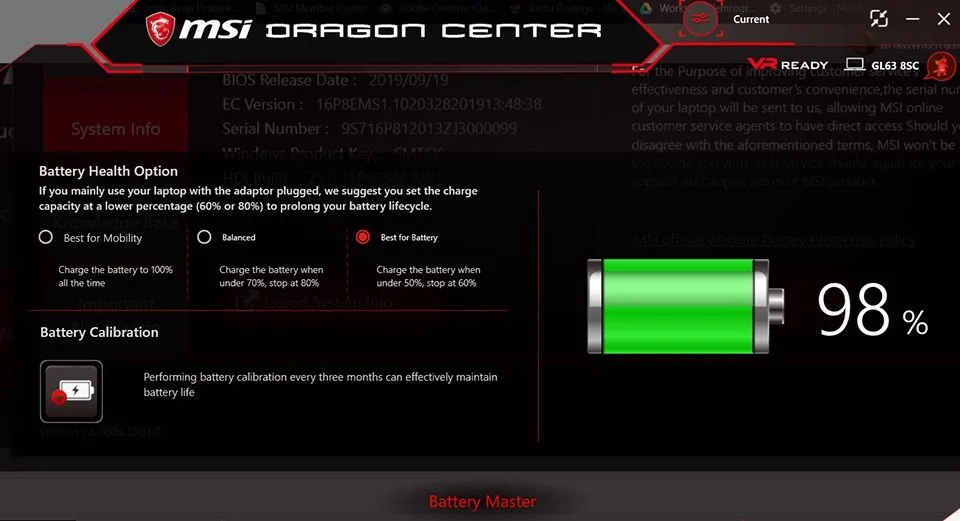 Tùy chọn Battery Health Option trong ứng dụng MSI Dragon Center để tối ưu tuổi thọ pin
Tùy chọn Battery Health Option trong ứng dụng MSI Dragon Center để tối ưu tuổi thọ pin
Khi bạn bật cài đặt này, laptop MSI của bạn sẽ ngừng sạc ở mức 80% và chỉ tiếp tục sạc khi mức pin giảm xuống dưới 70%. Đối với những ai muốn kéo dài tuổi thọ pin hơn nữa, cũng có tùy chọn Best for Battery (Tốt nhất cho Pin). Chế độ này sẽ dừng sạc ở 60% và chỉ tiếp tục khi pin giảm xuống 50%, mang lại phương pháp tiết kiệm năng lượng hiệu quả hơn nữa.
Kết Luận
Việc giới hạn sạc pin laptop là một cách đơn giản nhưng cực kỳ hiệu quả để bảo vệ và kéo dài tuổi thọ cho viên pin của bạn, giúp tiết kiệm chi phí sửa chữa hoặc thay thế trong tương lai. Hầu hết các nhà sản xuất laptop hàng đầu đều đã tích hợp các công cụ quản lý pin riêng biệt, cho phép bạn dễ dàng thiết lập giới hạn sạc ở mức 80% hoặc thậm chí tùy chỉnh theo nhu cầu.
Hãy dành ít phút khám phá các ứng dụng như Lenovo Vantage, MyAsus, Dell Power Manager, Acer Care Center hoặc Dragon Center trên chiếc laptop của mình. Các ứng dụng này không chỉ cung cấp tính năng giới hạn sạc mà còn đi kèm nhiều tiện ích quản lý pin khác, góp phần tối ưu hóa trải nghiệm sử dụng. Nếu laptop của bạn không hỗ trợ tính năng này một cách tự nhiên, đừng lo lắng – bạn vẫn có thể kiểm soát thói quen sạc pin bằng cách sử dụng các ứng dụng bên thứ ba để nhận thông báo khi pin đạt 80%, giúp bạn chủ động rút sạc đúng lúc.
Hãy chia sẻ những mẹo và kinh nghiệm của bạn về việc quản lý pin laptop trong phần bình luận dưới đây!


